在如今的移动时代,苹果手机已经成为了许多人生活中不可或缺的一部分,我们使用苹果手机拍摄美好瞬间、保存重要文件和数据。有时候我们也会遇到一些需要删除照片、文稿和数据的情况。苹果手机图片编辑怎么清除呢?本文将为大家介绍一些简单的方法,帮助您轻松删除不需要的照片、文稿和数据,释放手机的存储空间。无论是想要清理空间还是保护隐私,这些方法都将对您有所帮助。让我们一起来看看吧!
苹果手机照片、文稿和数据删除方法
具体步骤:
1.在手机屏幕上点击打开“设置”
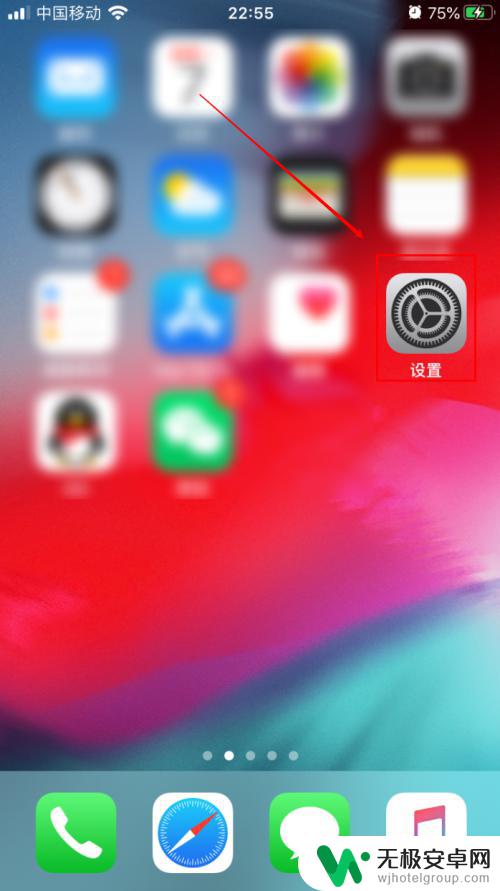
2.在设置界面点击打开“通用”
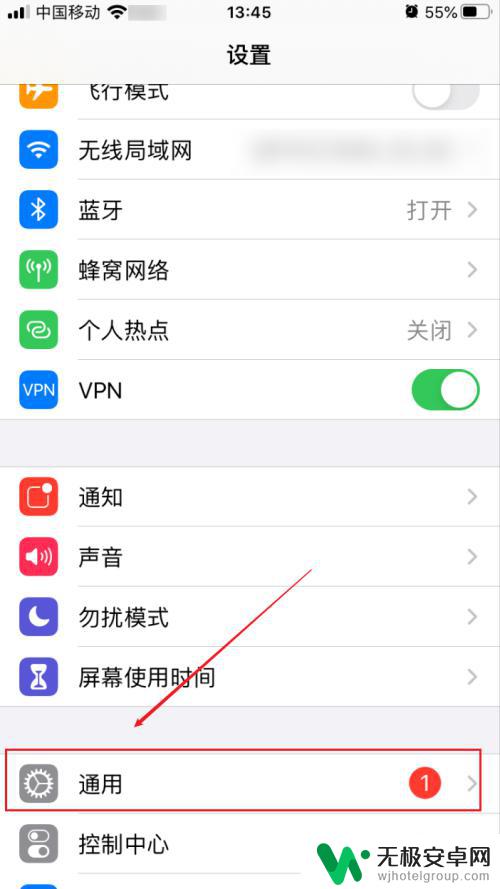
3.在通用界面点击打开“iPhone储存空间”
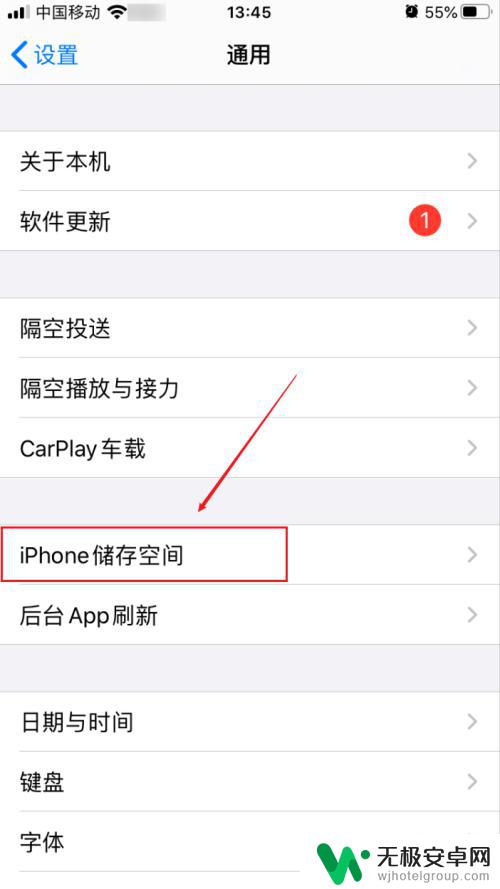
4.在储存空间找到“照片”一项,点击打开
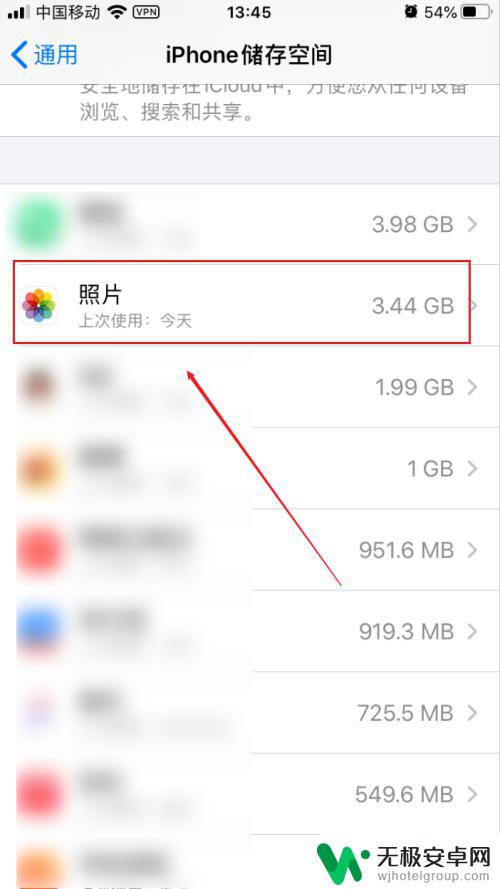
5.在照片界面可以看到照片的“文稿与数据”所占用的空间大小
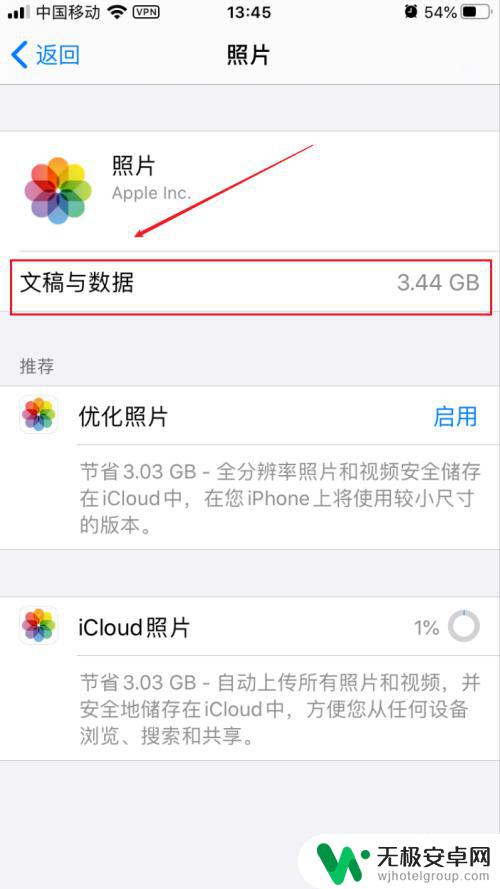
6.点击下方“优化照片”的“启用”按钮即可删除照片大部分的文稿与数据了,照片会上传到iCloud保存
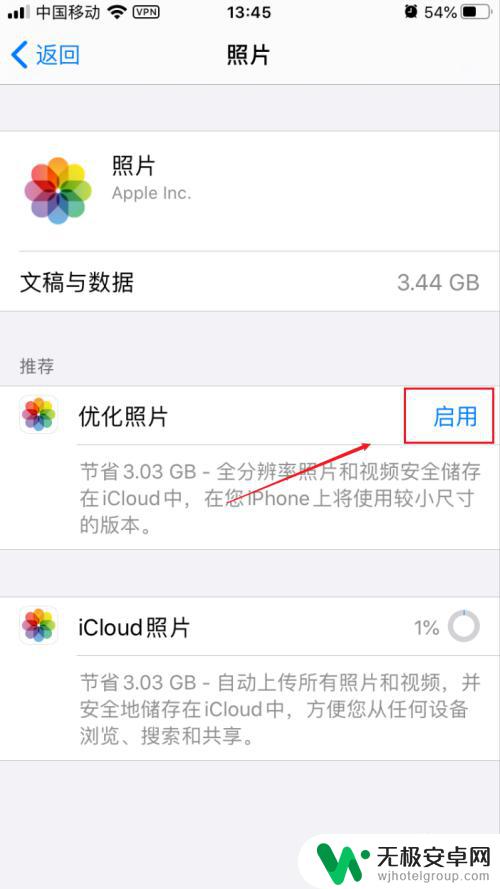
以上是关于如何清除苹果手机图片编辑的全部内容,如果您遇到相同情况,可以按照小编的方法来解决。











